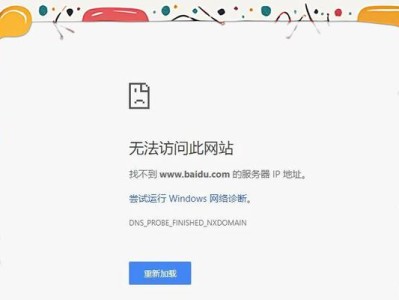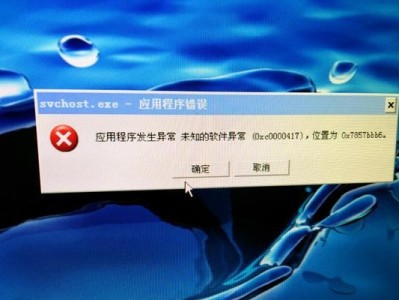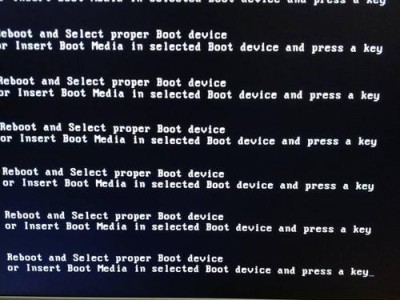在使用电脑上网时,经常会遇到DNS配置错误的问题,导致无法正常访问互联网。这种情况下,我们需要及时解决该问题,以保证网络连接畅通。本文将介绍一些有效的方法来解决电脑DNS配置错误。
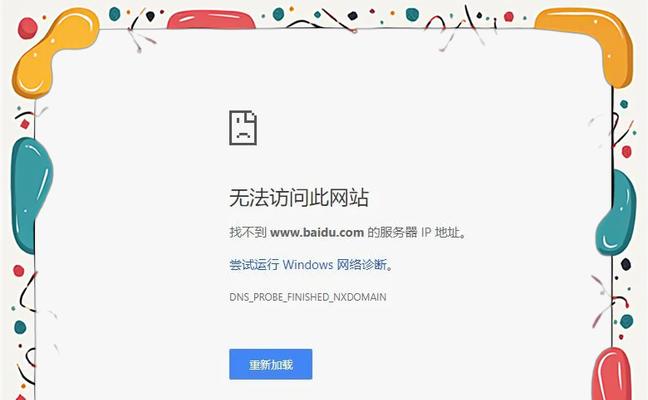
标题和
1.检查网络连接状态
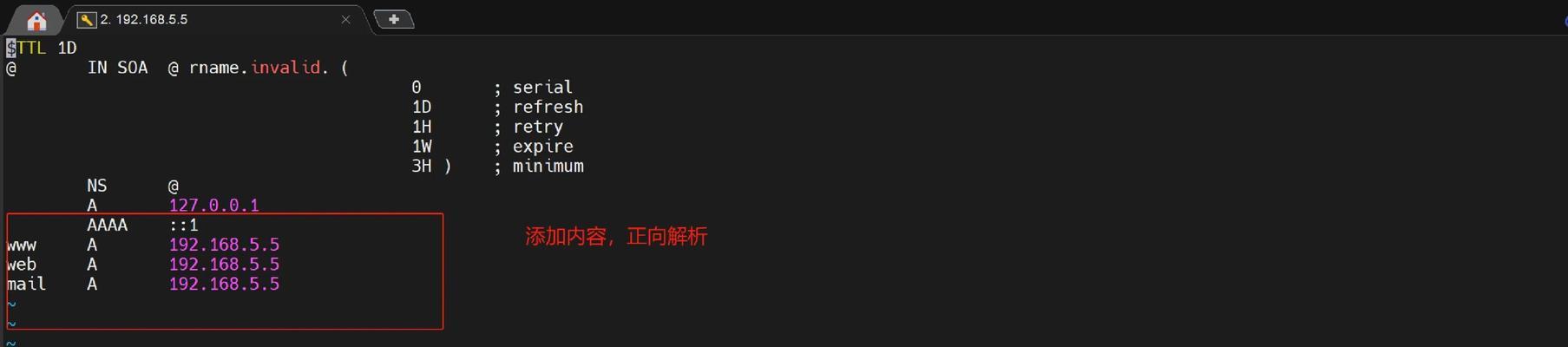
-首先要确认电脑与网络的连接状态正常,检查网络线缆是否插好,并确保路由器或调制解调器运行正常。
2.确认其他设备是否能够正常上网
-如果其他设备能够正常上网,说明问题可能出在电脑的DNS配置上,需要进一步排查。

3.重启路由器和电脑
-有时候只需简单地重启路由器和电脑就能解决DNS配置错误的问题,这是最简单的尝试方法之一。
4.清除DNS缓存
-使用命令提示符(CMD)来清除DNS缓存,可以通过输入“ipconfig/flushdns”命令来完成该操作。
5.更改DNS服务器地址
-尝试更改电脑的DNS服务器地址,可以使用谷歌公共DNS服务器地址或其他可靠的DNS服务器地址。
6.检查防火墙设置
-防火墙设置可能会阻止电脑与DNS服务器的正常通信,需要检查防火墙的设置并允许DNS请求通过。
7.重置网络设置
-通过重置网络设置,可以清除网络配置中可能存在的错误,重置后重新获取新的IP地址和DNS配置。
8.更新网络适配器驱动程序
-过时或损坏的网络适配器驱动程序可能会导致DNS配置错误,更新驱动程序有助于解决该问题。
9.禁用IPv6
-禁用IPv6功能可以排除一些网络连接问题,尝试禁用IPv6功能后重新连接网络。
10.检查网络设置中的错误
-检查电脑的网络设置中是否存在错误,例如错误的IP地址、子网掩码或网关设置等。
11.使用系统自带的故障排除工具
-Windows系统自带了一些故障排除工具,可以通过运行这些工具来自动诊断和修复网络连接问题。
12.使用第三方工具进行修复
-有些第三方网络修复工具可以帮助自动检测和修复DNS配置错误,可以尝试使用这些工具来解决问题。
13.检查恶意软件或病毒感染
-恶意软件或病毒感染可能会影响电脑的DNS配置,使用杀毒软件来扫描和清除可能存在的威胁。
14.联系网络服务提供商
-如果以上方法都无法解决DNS配置错误,可能是网络服务提供商的问题,可以联系他们以获得进一步帮助。
15.寻求专业技术支持
-如果您对网络故障排除不熟悉,或无法解决DNS配置错误,可以寻求专业技术支持来解决问题。
当电脑总显示DNS配置错误时,我们可以通过检查网络连接状态、清除DNS缓存、更改DNS服务器地址等一系列操作来解决问题。如果以上方法无效,可以尝试禁用IPv6、更新网络适配器驱动程序、重置网络设置等方法。如果仍无法解决,可以考虑联系网络服务提供商或寻求专业技术支持。